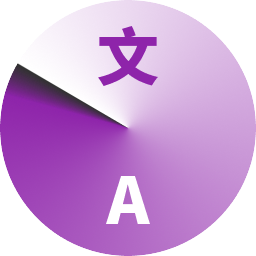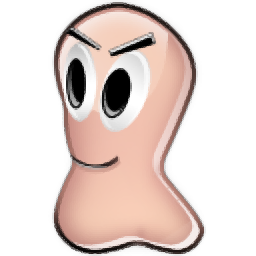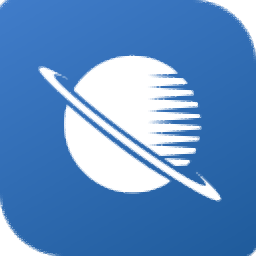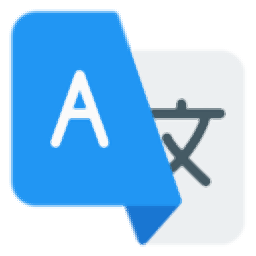TransTools for Visio(Visio图纸翻译插件)
v1.2.3 免费版- 软件大小:0.39 MB
- 更新日期:2020-08-07 17:08
- 软件语言:简体中文
- 软件类别:文字翻译
- 软件授权:免费版
- 软件官网:待审核
- 适用平台:WinXP, Win7, Win8, Win10, WinAll
- 软件厂商:

软件介绍 人气软件 下载地址
TransTools for Visio是一款针对Visio而开发的图纸提取与翻译插件,用户可以使用此翻译表工具提取可翻译文本并进行翻译,为使用CAT工具或在标准的两列翻译表的帮助下翻译Visio绘图中的所有可翻译文本提供了简便的工作流程;支持翻译处理Visio图纸文件,包括:管理结构图、工程图等等,此工具支持提取可翻译文本并进行翻译可大大提高翻译速度和质量,它可以提取显示在屏幕上的所有非重复文本将图形转换成Word或Excel格式的转换表,而使用转换表进行转换工具将最终翻译表中的翻译合并回图形中,从而生成完全翻译的图形;由于诸如VSD,VDX和VSDX之类的Visio格式缺少通用CAT工具的支持,因此该工作流程对于需要不时转换Visio图表(包括嵌入在其他Office文档中的图表)的所有翻译人员非常有用,这对于不使用CAT工具的翻译人员也很有用,因为它可以减少翻译重复文本的时间;需要的用户可以下载体验
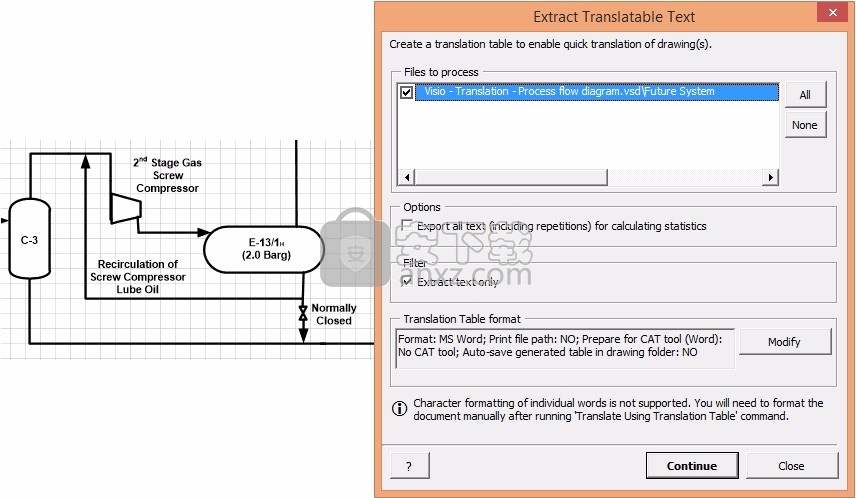
软件功能
从多个Visio绘图的选定图纸中提取所有可翻译文本。
不会提取重复项:对于大型工程图或具有很多重复形状的多个文件有用。
以Excel或Word格式创建翻译表。
翻译完成后,请使用提取的翻译表翻译图形。
使用提取可翻译文本并使用翻译表工具进行翻译
软件特色
默认情况下,TransTools for Visio仅提取一次重复文本。
如果用户同时从多个图形中提取文本,并且图形中包含跨文件重复
则这些重复将不会对每个单独的图形重复,只会出现在出现它们的第一个图形下。
可以通过选中导出所有文本以计算统计信息选项来避免这种情况。
使用此选项,则需要记住,不能以不同的方式翻译重复
因为对于使用使用翻译表进行翻译工具处理的所有图形,只有第一次出现的重复会被用作翻译。
如果Visio图纸上的文本块具有内部格式,即某些单词的格式与同一文本块中其他单词的格式不同
则在使用翻译表工具通过翻译将最终翻译表导入到图形中后,将不会保留此格式。
在将来的TransTools for Visio版本中应该添加对内部文本格式的支持。
同时,您将需要在翻译后的图形中手动重现这种格式。
使用教程
如何运行工具
从“加载项”选项卡(Visio 2010或更高版本)或Microsoft Visio应用程序窗口顶部的TransTools菜单(在Visio 2007或更早版本中)启动“ 提取可翻译文本和使用翻译表”翻译。为了运行它们:
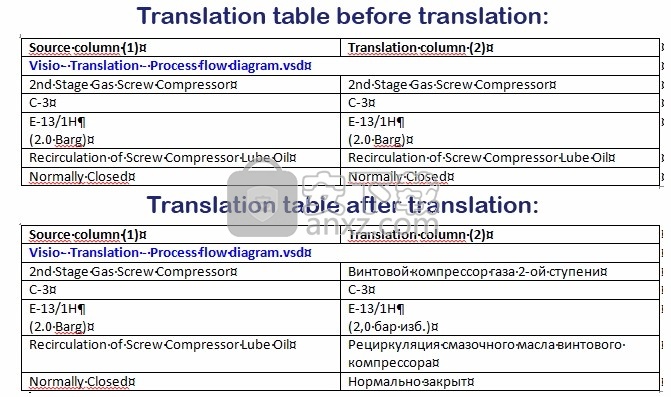
如果在“加载项”功能区选项卡(Visio 2010+)或TransTools菜单(Visio 2007或更早版本)下看不到TransTools组,请打开TransTools for Visio.vsd(默认情况下,此文件位于Documents \ TransTools下)夹)。

如果您已经在运行Microsoft Visio,则可以通过在Windows资源管理器中双击该文件或通过“文件”->“打开”来打开它。这将在“加载项”选项卡(在Visio 2010或更高版本中)或“应用程序”窗口顶部的“ TransTools ”菜单中(在Visio 2007或更早版本中)添加“ TransTools”组。
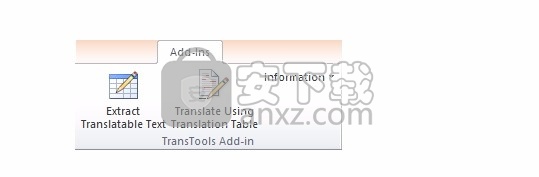
打开您要处理的Visio绘图(除非它们已经打开)。您应该在同一应用程序窗口中执行此操作–在Windows资源管理器中双击文件,或使用“文件”->“打开...”打开(注意–请勿通过从Windows“开始”菜单中选择它或双击它的方式来启动Microsoft Visio的另一个会话桌面图标)。
通过从“视图”选项卡下的“切换Windows”菜单(在Visio 2010或更高版本中)或从“窗口”菜单(在Visio 2007或更早版本中)选择它,以切换到Visio.vsd的TransTools。
从“外接程序”选项卡(Visio 2010或更高版本)下的TransTools组中选择“ 提取可翻译文本”或“ 使用翻译表翻译 ”(Visio 2010或更高版本),或者从TransTools菜单(Visio 2007或更早版本)中选择。
CAT软件用户的提示
虽然TransTools for Visio将通过允许您翻译唯一的,非重复的文本来减少翻译时间,但是还有另一种方法可以使翻译速度更快。这是CAT软件,例如SDL Trados Studio,memoQ,Wordfast Pro / Classic,DejaVu X等。
为了能够在CAT工具中翻译生成的翻译表,请使用“ 翻译表格式”面板下的“ 准备CAT工具”选项。该列表显示最受欢迎的CAT工具。如果列表中未显示您的CAT工具,但有可能避免在CAT工具中导入隐藏文本,请使用“支持隐藏文本过滤的CAT工具”选项。
但是,如果您的CAT工具不满足上述条件,则可以按照以下分步过程进行操作:
产生字/ Excel的转换表后,保存该文件,将其打开,并取出表头和除1个的所有列第一柱(用文本)和2 次柱(空)。
保存文件。这将是您的原始翻译表。
翻译文件。如果您的CAT工具通过Microsoft Word(例如Wordfast Classic或Trados 2007)运行,则需要处理原始文件的副本。
完成翻译后,将单元格从已翻译的Word / Excel文档复制到原始文件中翻译表的第二列。现在,您的翻译表已经准备就绪,您可以使用“ 使用翻译表进行翻译”工具将翻译合并到原始文件中。
使用“提取可翻译文本”工具提取可翻译文本
要从图形中提取可翻译文本,请如上所述运行“提取可翻译文本”工具。您将看到以下对话框:
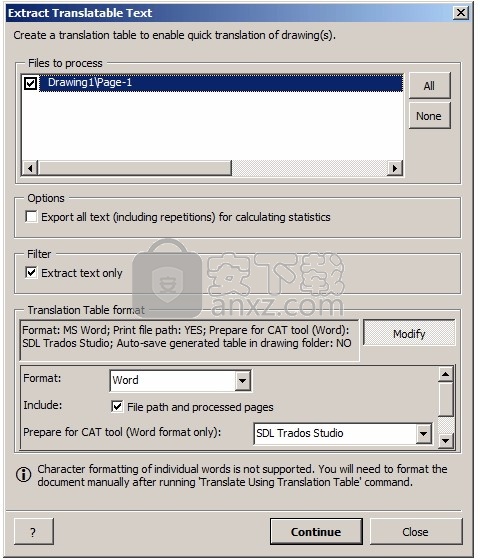
对话框具有以下选项:
要处理的文件:此列表将包含在Microsoft Visio中打开的每个文件的每个工作表。选择要从中提取文本的单个工程图的图纸。您也可以单击全部 / 无来选择/取消选择列表中的所有工作表。
提取所有文本(包括重复项)以计算统计信息:默认情况下,仅从Visio绘图中提取唯一的文本。但是,如果您需要计算向客户收取费用的文字数量,则需要查看所有可翻译文字,包括重复文字。为此,请选中此选项。注意:当您使用“使用翻译表翻译”工具基于此类翻译表翻译图形时,将仅使用每个重复条目的第一个出现进行翻译,所有其他重复项将被忽略。
仅提取文本:如果选中此选项(默认),则程序不会导出简单数字。
转换表格式:可以配置“提取可翻译文本”工具生成的转换表格式。
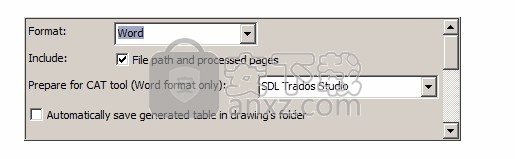
单击修改以更改翻译表格式设置。
您有以下选择:
格式: Word或Excel。
包括文件路径和已处理页面:这将打印出已处理图形的完整路径以及翻译表中已处理页面的列表,以方便参考。
准备CAT工具(仅Word格式):使用此设置准备转换表以导入到CAT工具中。您有几种选择:
不准备(无CAT工具) –如果不需要为CAT工具准备转换表,请使用此选项。如果使用CAT工具,翻译表的最佳方法是将“翻译”列复制到新文档中,翻译该文档,然后将翻译后的单元格粘贴到“翻译”表中的单元格上,以便您拥有源和翻译端并排。
这是默认选项。
SDL Trados Studio,memoQ,Wordfast Pro,Wordfast Classic –如果您使用以下选项之一,则TransTools将使用tw4winExternal样式隐藏表的不可翻译部分(即,说明,标题行,原始列和带有附加信息的列) 和tw4winInternal样式将格式代码标记为不可翻译的文本。 如果使用这些CAT工具之一,则建议使用这些选项。 转换表可以在CAT工具中使用,而无需任何额外准备。 翻译表从CAT工具翻译并导出后,您可以使用它将翻译合并到图形中,而无需执行任何其他步骤。
Memsource Cloud,DéjàVu X3,Cafetran Espresso,具有隐藏文本过滤支持的CAT工具 –如果使用这些选项之一,TransTools将使用隐藏字体格式来隐藏表格的不可翻译部分,并使用隐藏字体格式来将格式代码标记为不可翻译的文字。无需任何准备,就可以将转换表导入到CAT工具中。将其导入CAT工具时,请确保在文件导入设置中忽略了隐藏的格式。
其他CAT工具 –选择此选项后,不会对转换表应用任何额外的格式(格式标记的特殊格式除外),因此建议将“转换”列复制到新的Word文档中,然后在CAT中翻译此文档工具,然后将翻译后的单元格粘贴到“翻译”列中的单元格上方,然后再将源和翻译列复制到剪贴板。
自动将生成的表保存在图形的文件夹中:如果选中此框,TransTools将自动将生成的Word文档保存在与当前图形相同的位置(具有相同的文件名,但扩展名为DOCX / DOC)。如果仅从单个Visio绘图中提取文本,则可以这样做。
选择适当的选项后,单击“ 继续”以生成一个转换表,该转换表将在Microsoft Word或Excel中打开(如果激活了适当的选项,则将保存该转换表)。要退出,请点击取消。
翻译翻译表
有几种转换翻译表的有效方法:
如果您不使用CAT工具,只需在第二列内翻译源文本即可。
如果使用CAT工具:
如果翻译表为Word格式,则只需将其像任何文档一样导入到CAT工具中即可。为此,请确保已将“提取可翻译文本”工具配置为为CAT工具生成翻译表。
如果转换表是在Excel格式中,从1可平移细胞复制第一列到2 次柱,然后隐藏行1至3和除翻译列的所有列。在CAT工具中翻译文档(默认情况下,CAT工具应忽略隐藏的行和列)。从CAT工具导出翻译后的文档时,请取消隐藏第一列,以便可以同时看到源和翻译列,以便能够将它们都复制到剪贴板。
如果您的CAT工具没有在提取翻译文本工具(Word格式的转换表)的选项之列,或者如果您的CAT工具不支持在Excel中隐藏的行/列,您可以从1个复制翻译单元ST列进单独的文档,进行翻译,然后将译文粘贴到译文表的第二列中,确保源单元格和目标单元格正确对齐。
使用“使用翻译表”翻译工具翻译图形
要使用最终翻译表翻译图形,请如上所述运行使用翻译表工具进行翻译。您将看到以下对话框:
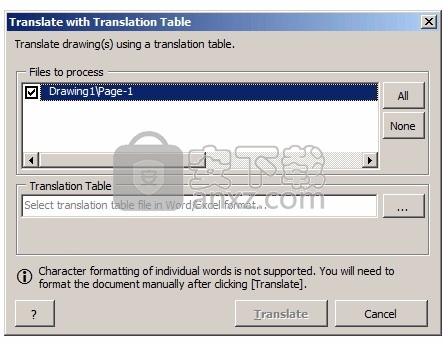
对话框具有以下选项:
要处理的文件:此列表将包含在Microsoft Visio中打开的每个文件的每个工作表。选择要使用翻译表翻译的单个图纸的图纸。您也可以单击全部 / 无来选择/取消选择列表中的所有工作表。
翻译表:选择Microsoft Word或Microsoft Excel格式的完全翻译的翻译表文件。
选择适当的选项后,点击翻译。要退出,请关闭对话框或按“ 取消”。
人气软件
-
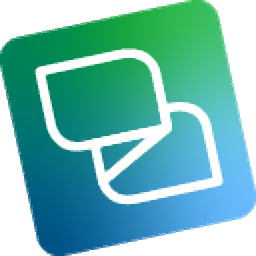
SDL Trados Studio 2021下载 273 MB
/简体中文 -

DeepL pro(翻译软件) 166 MB
/简体中文 -
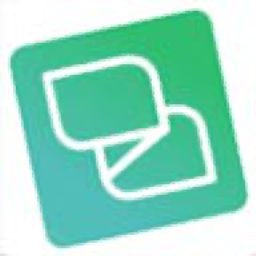
sdl trados studio 2019 SR2 Professional中文 395.88 MB
/简体中文 -

SCITranslate(全文翻译神器) 96.2 MB
/简体中文 -

PDF翻译中文 29.1 MB
/简体中文 -
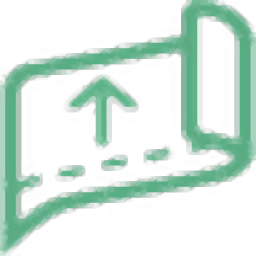
小译同传(语音翻译) 57.2 MB
/简体中文 -

AI图片翻译助手 4.98 MB
/简体中文 -
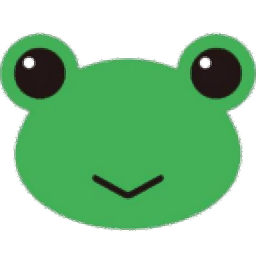
MisakaTranslator(御坂翻译器) 49.7 MB
/简体中文 -

金山快译个人版 1.0 精简版 20.00 MB
/简体中文 -

南极星全球通 2.50.40518 汉化版 3.24 MB
/简体中文


 百度翻译桌面端 v1.8.0
百度翻译桌面端 v1.8.0  DeepL翻译器 v1.4.0
DeepL翻译器 v1.4.0 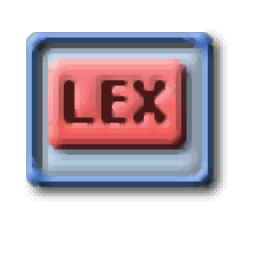 TLex Suite 2019(专业术语翻译软件) v11.1.0.2422
TLex Suite 2019(专业术语翻译软件) v11.1.0.2422 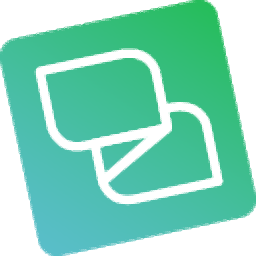 SDL Trados Studio 2019(翻译效率软件) v15.0.1.44109 中文免费版
SDL Trados Studio 2019(翻译效率软件) v15.0.1.44109 中文免费版